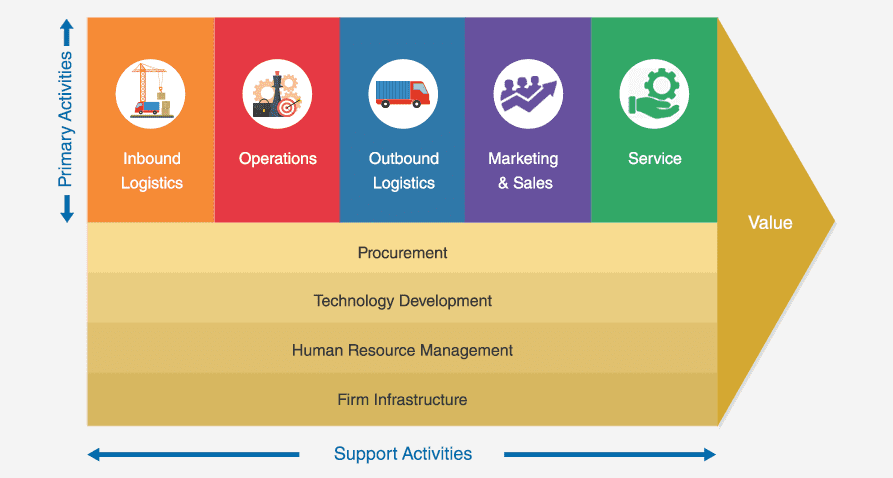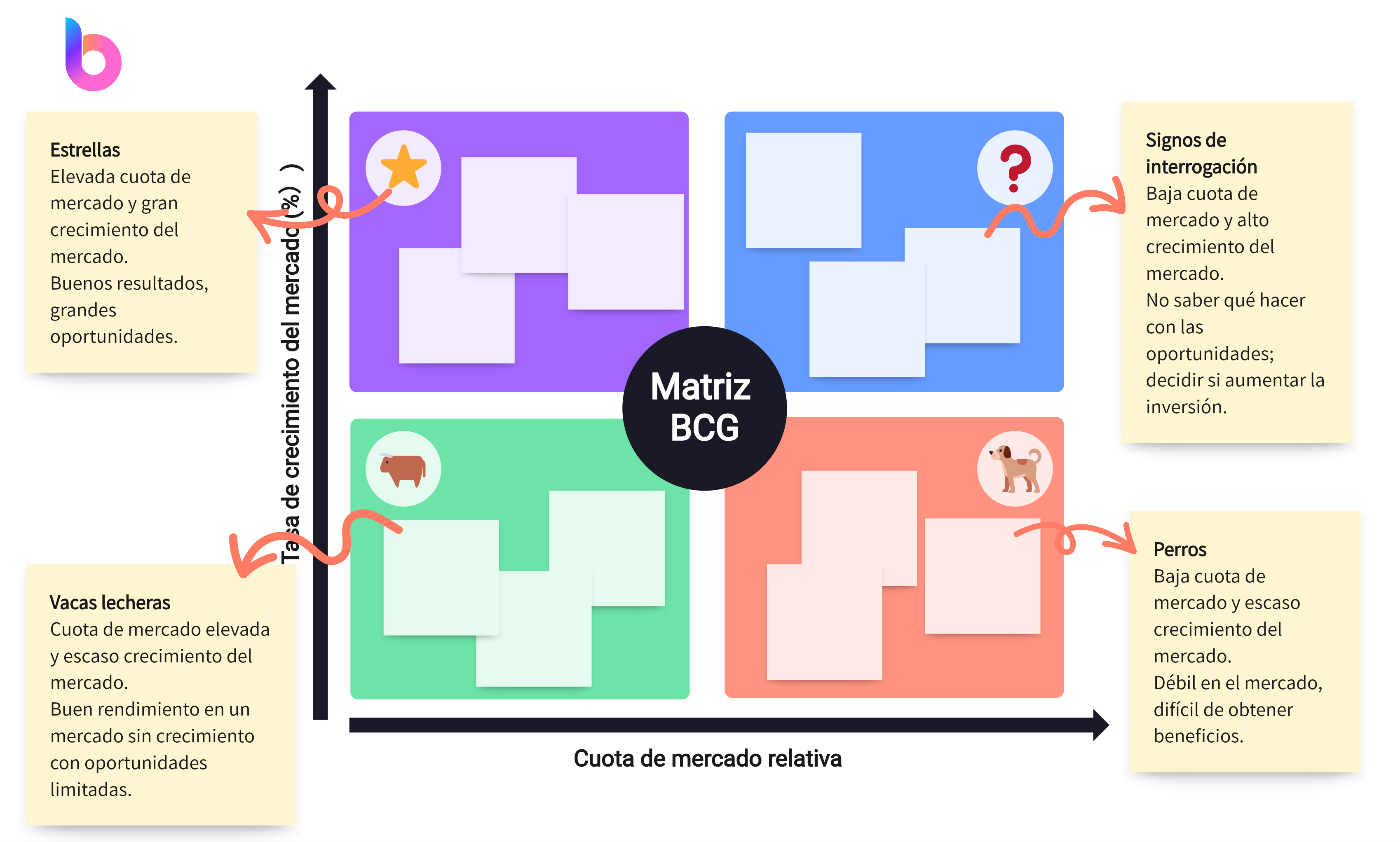El arte de organizar información de manera coherente y efectiva es una habilidad fundamental en la era digital. Uno de los métodos más efectivos para hacerlo es mediante un cuadro sinóptico. Los cuadros sinópticos ofrecen una forma visual para presentar y entender información compleja de manera clara. Este artículo proporcionará una guía detallada sobre cómo crear un cuadro sinóptico en Word y también explorará Boardmix, una alternativa popular y eficiente a Word para la creación de cuadros sinópticos.
¿Qué es un cuadro sinóptico?
Un cuadro sinóptico es una herramienta gráfica utilizada para representar y organizar información de manera visual. Se utiliza principalmente para resumir y simplificar temas complejos, permitiendo una fácil comprensión y memorización. Los cuadros sinópticos suelen estar compuestos por llaves o diagramas que encierran la información en categorías y subcategorías, creando una estructura jerárquica de los datos. Esta técnica es muy útil para el estudio, la planificación y la toma de decisiones.
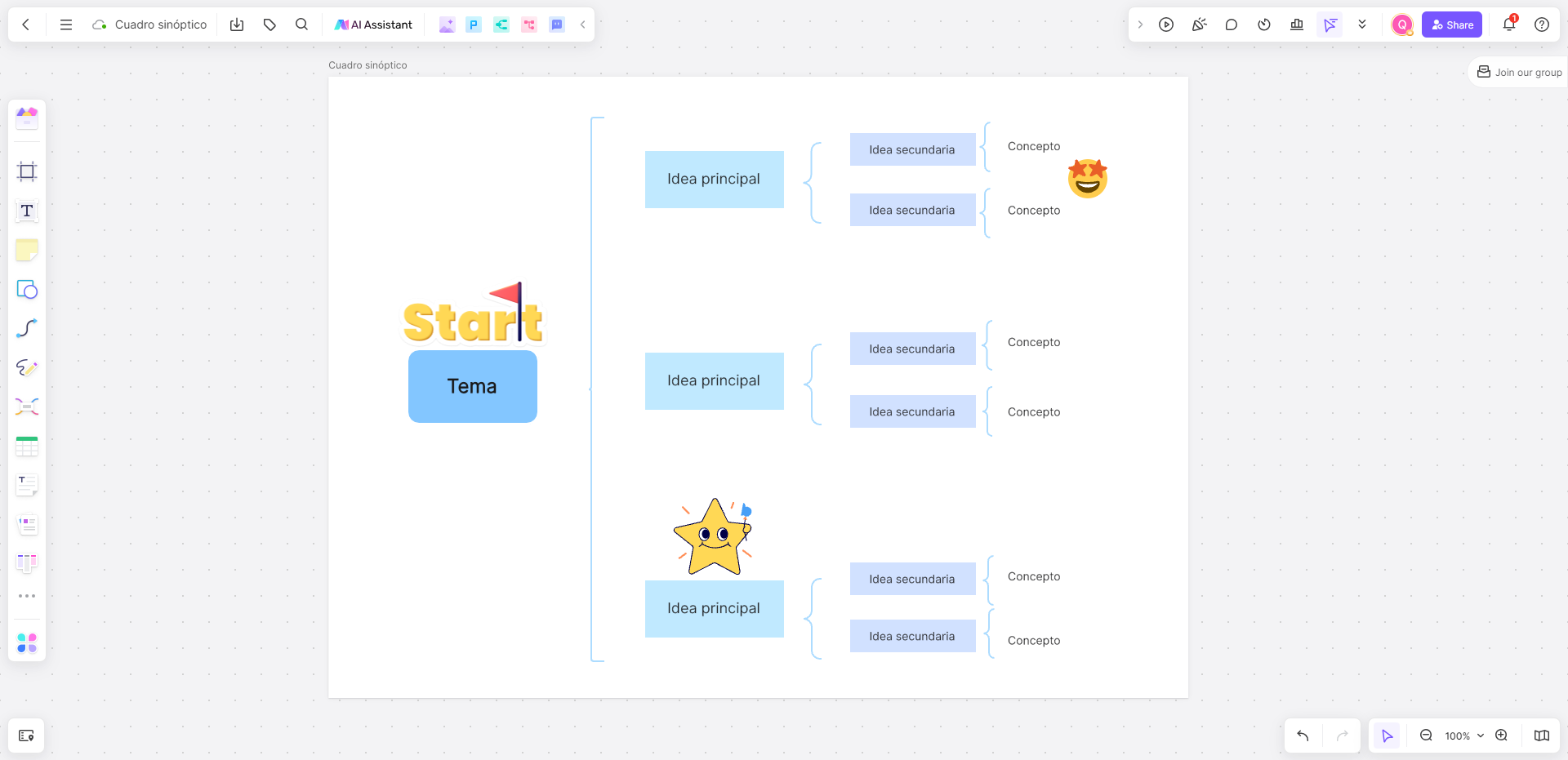
Utilizar Boardmix para crear cuadro sinóptico
¿Por qué elegir Word para crear cuadros sinópticos?
Microsoft Word, uno de los programas más populares y versátiles del paquete Microsoft Office, se destaca por su facilidad de uso y flexibilidad, lo que ofrece varias ventajas para la creación de cuadros sinópticos.
- Familiaridad: Word es parte del paquete de Microsoft Office, ampliamente utilizado tanto en el ámbito personal como profesional. Esto significa que muchas personas ya están familiarizadas con su interfaz y funcionalidades, lo que facilita la creación de cuadros sinópticos.
- Funciones de diseño: Word ofrece una variedad de herramientas de diseño que le permiten personalizar completamente su cuadro sinóptico, incluyendo colores, formas, tamaños y estilos de texto.
- Facilidad de uso: Crear un cuadro sinóptico en Word es un proceso sencillo que no requiere conocimientos técnicos avanzados. Con solo unos pocos clics, puedes tener un cuadro sinóptico bien estructurado y visualmente atractivo.
- Integración con otras aplicaciones: Word se integra perfectamente con otras aplicaciones de Microsoft Office como Excel o PowerPoint, lo que facilita la incorporación de su cuadro sinóptico en otros documentos o presentaciones.
- Compatibilidad: Los documentos de Word son compatibles con una amplia gama de dispositivos y sistemas operativos, lo que facilita el compartir y acceder a sus cuadros sinópticos desde cualquier lugar.
¿Qué hay que tomar en cuenta al hacer un cuadro sinóptico en Word?
Al hacer un cuadro sinóptico en Word, hay varios factores que debe tener en cuenta para asegurarse de que su cuadro sea efectivo y fácil de entender. Aquí se presentan algunos puntos clave:
Planificación: Antes de empezar a diseñar su cuadro sinóptico en Word, es útil tener una idea clara de la información que quiere incluir y cómo quiere organizarla. Esto le ayudará a crear un cuadro que sea coherente y bien estructurado.
Uso de herramientas de diseño: Word ofrece una variedad de herramientas de diseño que puedes utilizar para personalizar su cuadro sinóptico. Puede cambiar el color, tamaño y estilo del texto, así como el color y la forma de las cajas. Asegúrese de utilizar estas herramientas para hacer que su cuadro sea visualmente atractivo y fácil de leer.
Organización de la información: Un buen cuadro sinóptico debe presentar la información de manera clara y lógica. Asegúrese de organizar sus ideas en un orden que tenga sentido y sea fácil de seguir.
Simplicidad: Aunque puede ser tentador incluir mucha información en su cuadro sinóptico, recuerde que el objetivo principal de esta herramienta es simplificar la información y hacerla más comprensible. Intente mantener su cuadro lo más simple posible, evitando el exceso de texto o detalles innecesarios.
Revisión: Una vez que haya terminado tu cuadro sinóptico, tómese un momento para revisarlo y asegurarse de que todo esté correcto. Verifique la ortografía y gramática, asegúrese de que la información esté completa y bien organizada, y compruebe que el diseño sea claro y fácil de entender.
Compatibilidad: Recuerde que los documentos de Word son compatibles con una amplia gama de dispositivos y sistemas operativos. Asegúrese de guardar su cuadro sinóptico en un formato que pueda ser fácilmente compartido y abierto por otros.
Pasos para crear un cuadro sinóptico en Word con corchetes o llaves
Microsoft Word proporciona toneladas de formas diferentes que puede usar para crear cuadros sinópticos, incluidos corchetes o llaves, los elementos clave un cuadro sinóptico. Entonces, siga los pasos a continuación para crear un cuadro sinóptico en Word usando corchetes o llaves de las formas básicas:
Paso 1: Inicie Microsoft Word y haga clic en "Documento en blanco".
Paso 2: En la pestaña "Insertar" de la barra de menú superior, haga clic en "Formas" y seleccione el corchete o la llave abierta en la opción "Formas básicas". Luego, arrastre el ratón sobre la hoja para pegar la forma con el tamaño deseado.
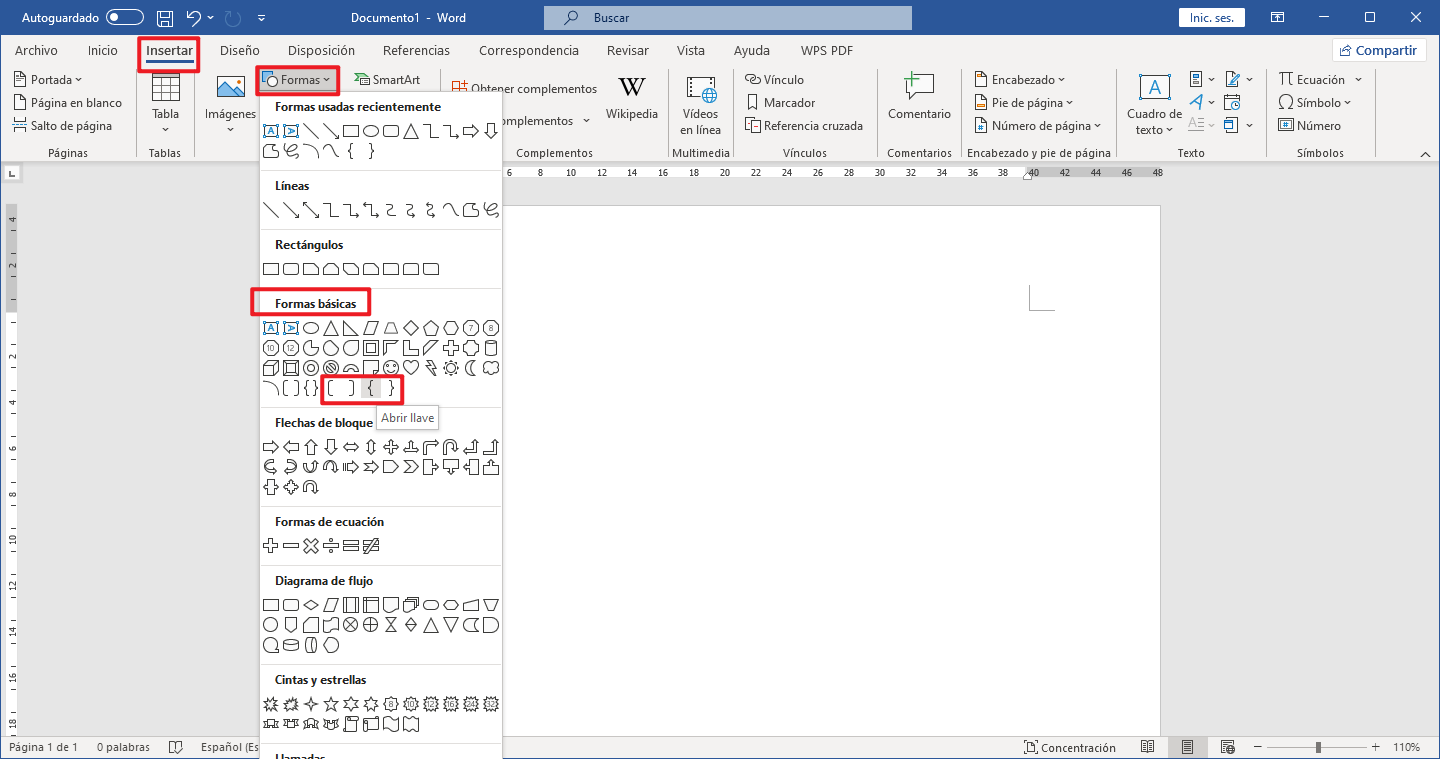
Paso 3: Una vez colocada la llave, puede comenzar a generar la estructura del cuadro. Haga clic en el botón "Cuadro de texto" en la pestaña "Insertar" y seleccione "Dibujar cuadro de texto horizontal" para dibujar el tamaño del cuadro del texto que debe escribir.
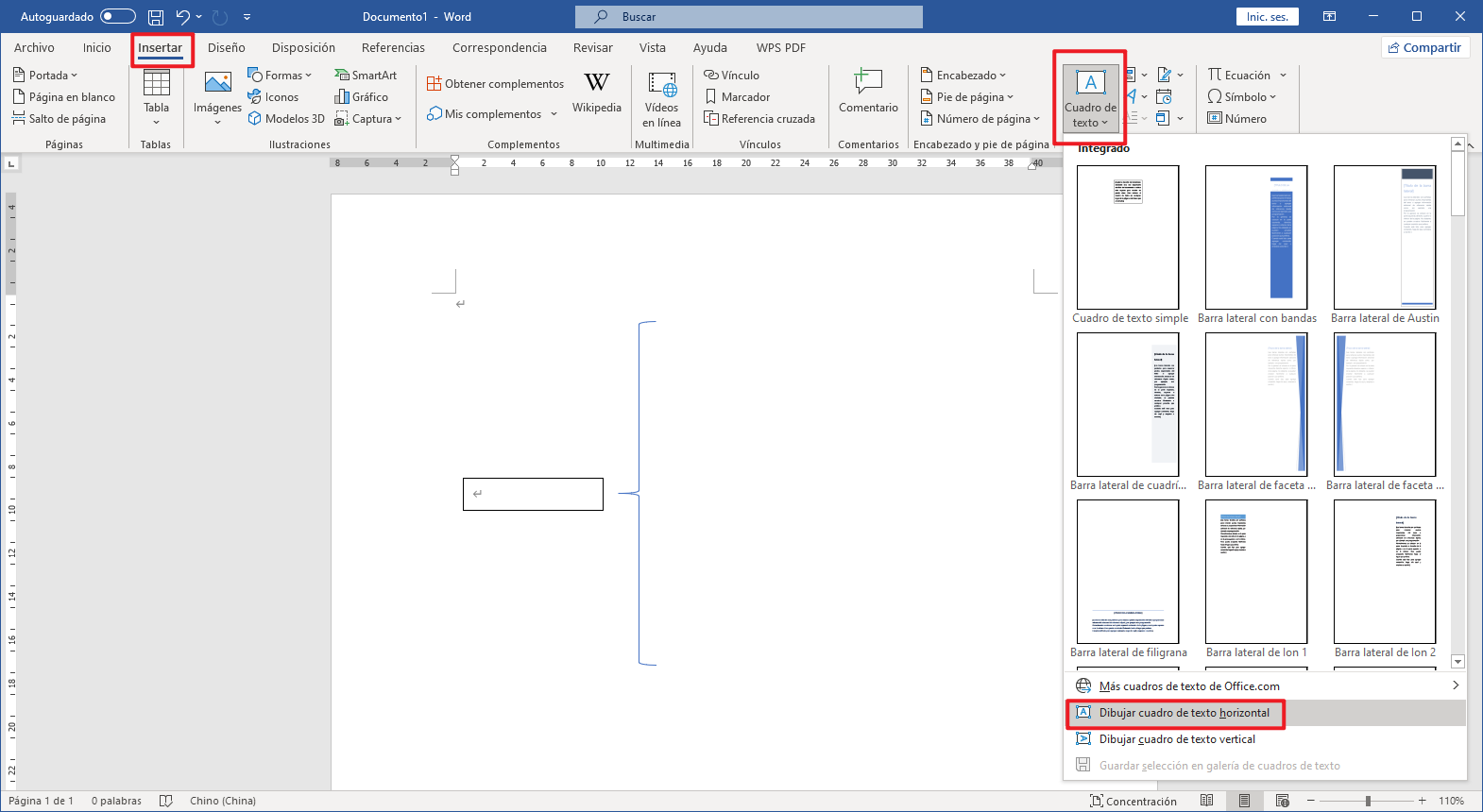
Paso 4: Repita los mismos pasos para añadir cuadros de texto en el documento hasta que se agreguen todos que necesita para su cuadro sinóptico.
Paso 5: Una vez que haya formado la estructura completa de su cuadro sinóptico puede comenzar a colocar la información de manera jerárquica y además, puede cambiar el color de los cuadros de texto para mejorar los aspectos visuales del cuadro. Para hacer eso, seleccione cualquiera de los cuadros. Luego, en la pestaña "Formato de forma", haga clic en "Relleno de forma" y luego elija el color que prefiera. De esta manera, puede personalizar el cuadro para que sea más atractivo.
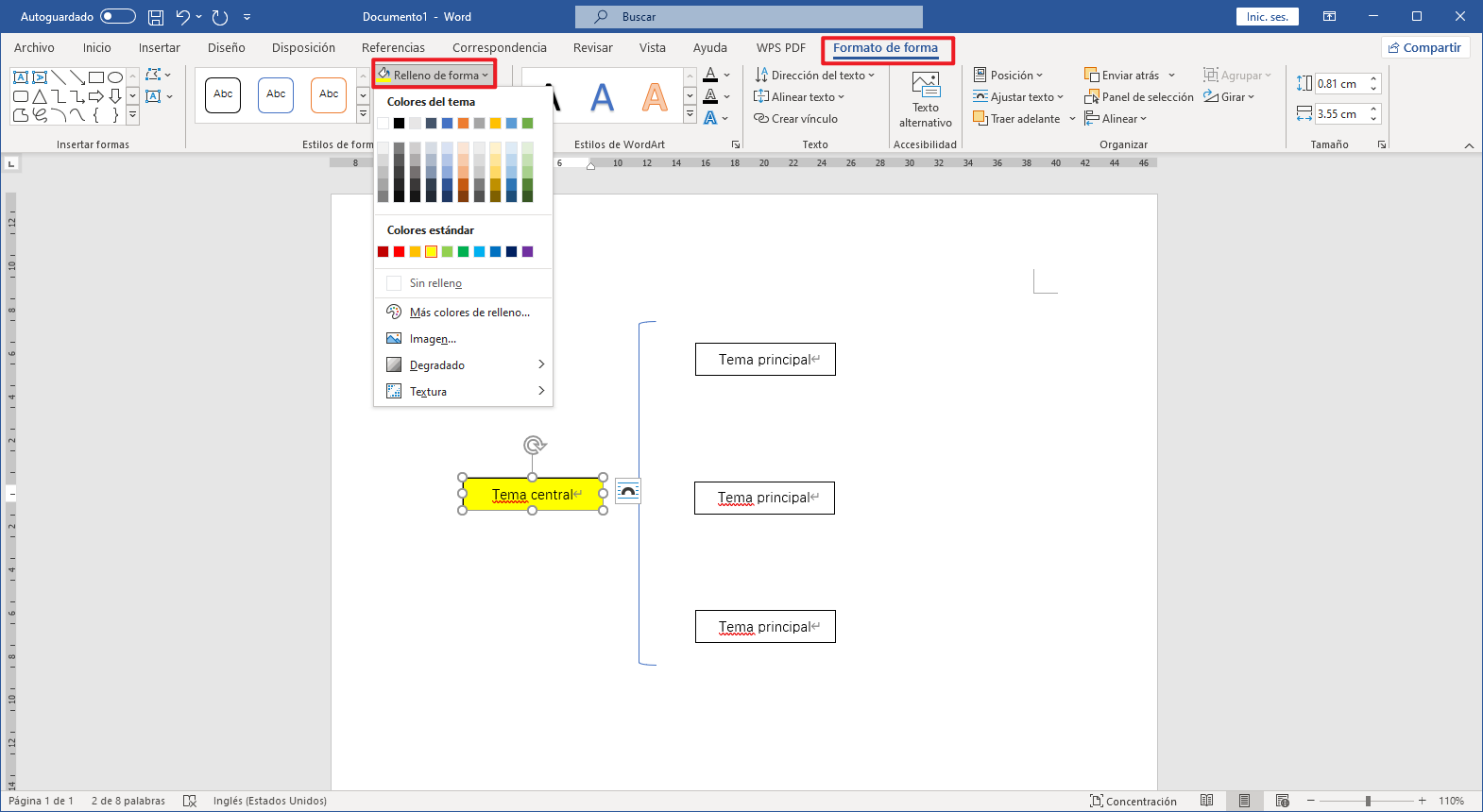
Una vez que haya finalizado el cuadro sinóptico, haga clic en Archivo > Guardar como y luego proporcione la ubicación en su PC donde desea guardarlo. De esta manera, puede crear un cuadro sinóptico en Word usando corchetes y llaves.
Pasos para hacer un cuadro sinóptico en Word con la herramienta SmartArt
SmartArt es una función integrada en Microsoft Word que proporciona un conjunto de gráficos diferentes que puede personalizar para presentar su información de forma gráfica. Por lo tanto, la función SmartArt se puede utilizar para crear un cuadro sinóptico con solo unos pocos clics. Siga los siguientes pasos para utilizar SmartArt para crear un mapa mental en Word:
Paso 1: Inicie Microsoft Word y haga clic en "Documento en blanco".
Paso 2: En la pestaña "Insertar" de la barra de menú superior, haga clic en "SmartArt". Elija "Jerarquía horizontal" en la pestaña "Jerarquía". Pegará la plantilla de Jerarquía horizontal en el documento.
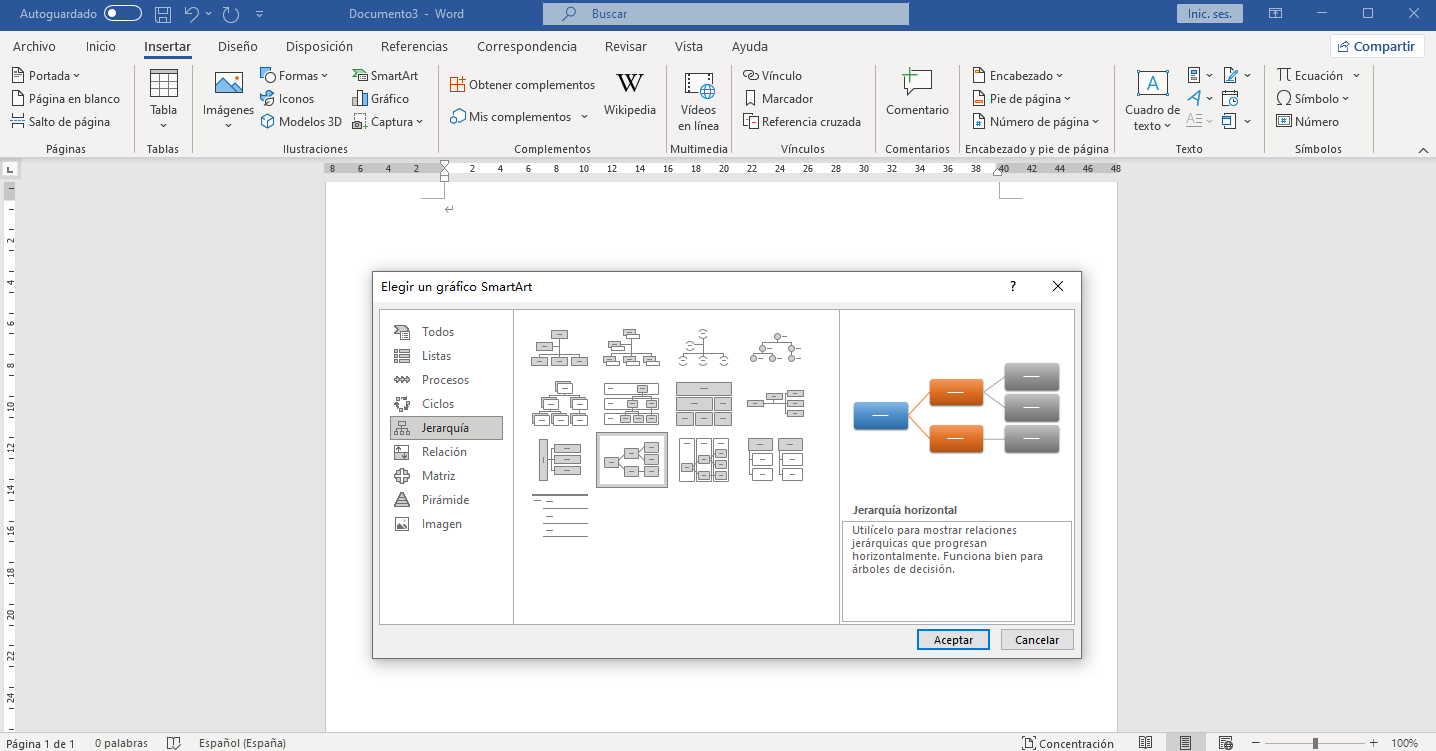
Paso 3: Haga doble clic en los cuadros para cambiarles el nombre. Si desea agregar cuadros adicionales, haga clic derecho en un cuadro, haga clic en "Agregar forma", y elija la opción adecuada. Complete su cuadro con todos los cuadros y textos que quiera introducir.
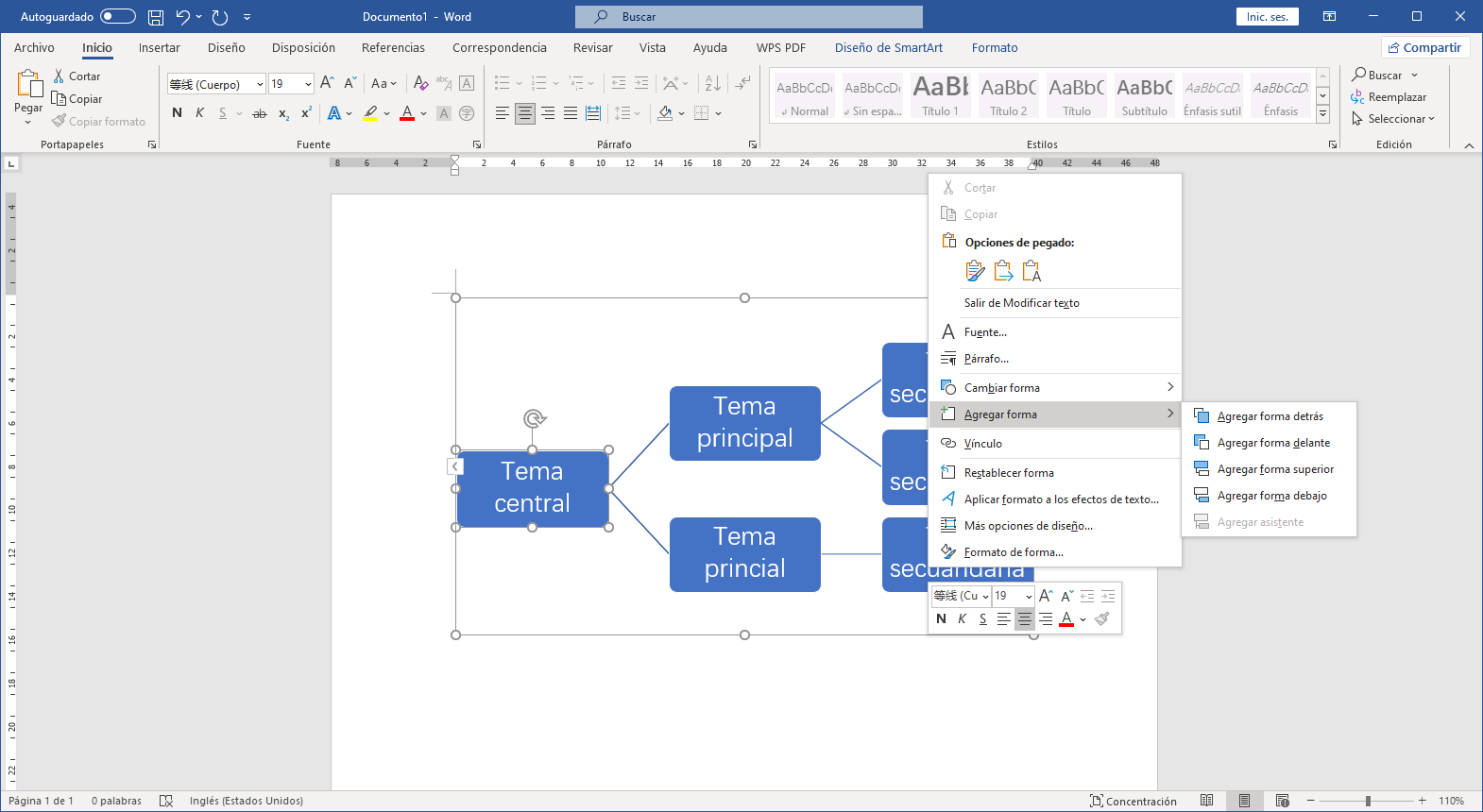
Paso 4: Para mejorar la visualización, SmartArt también proporciona diferentes combinaciones de colores para diferentes etapas. Para acceder a él, seleccione cualquier casilla y luego haga clic en "Cambiar colores". Ahora elija la estructura de color que más le guste.
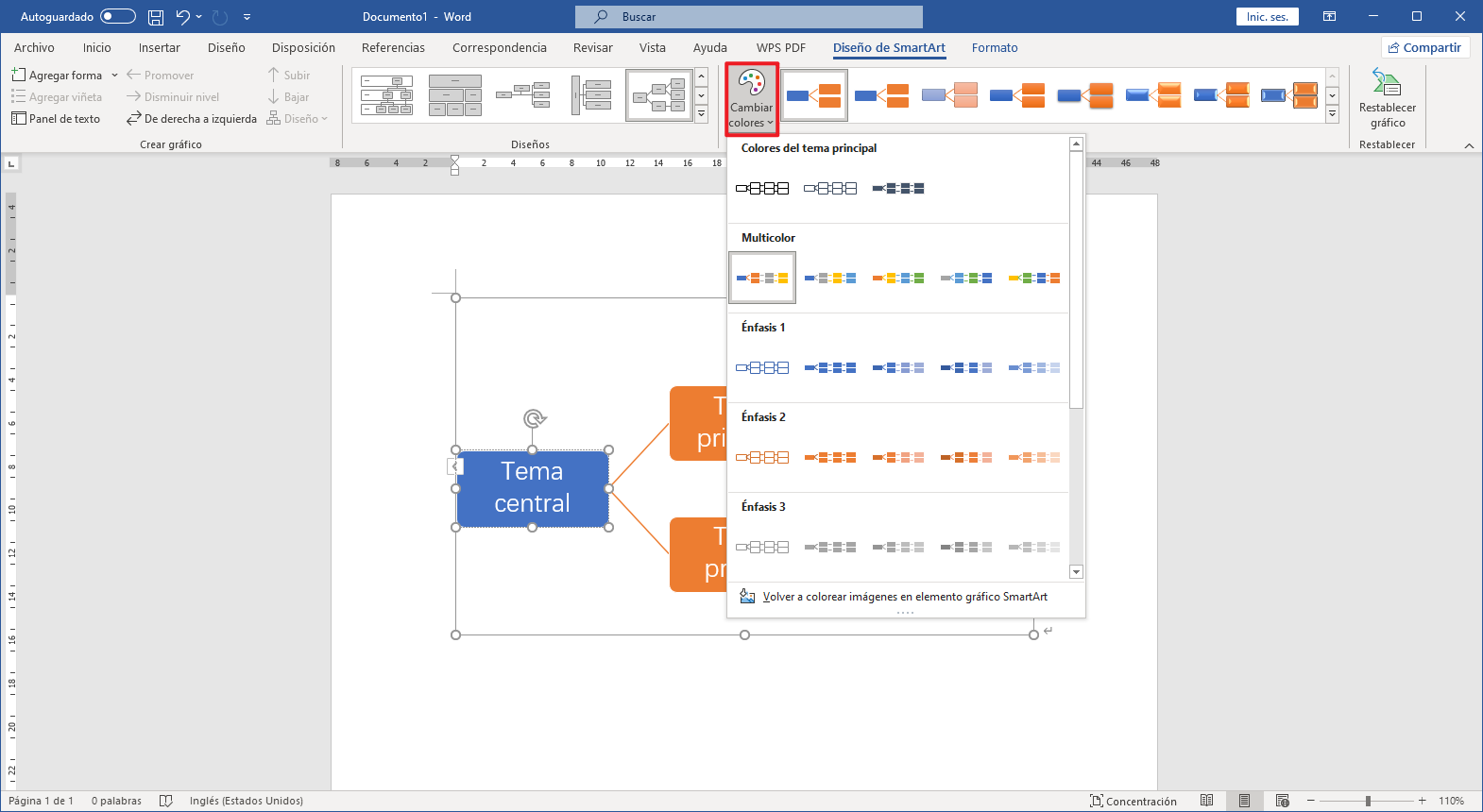
Una vez que haya finalizado el cuadro sinóptico, haga clic en Archivo > Guardar como y luego proporcione la ubicación en su PC donde desea guardarlo. De esta manera, puede crear un cuadro sinóptico en Word usando SmartArt.
Una herramienta alternativa recomendable para elaborar cuadros sinópticos: Boardmix
Boardmix es una plataforma digital diseñada específicamente para visualizar información de manera efectiva y accesible. Si bien antes exploramos cómo crear un cuadro sinóptico en Microsoft Word, también es fundamental aprender a utilizar herramientas como Boardmix, que pueden brindar un nivel superior de eficiencia y personalización en la creación de cuadros sinópticos. Además, Boardmix ofrece una variedad de plantillas pre-diseñadas que pueden ayudar a acelerar el proceso de creación. Estas plantillas son personalizables, lo que significa que puede adaptarlas a sus necesidades específicas. De esta manera, puede crear su cuadro sinóptico con solo un clic con las plantillas ya preparadas, lo que le ahorra su tiempo de creación en gran medida.
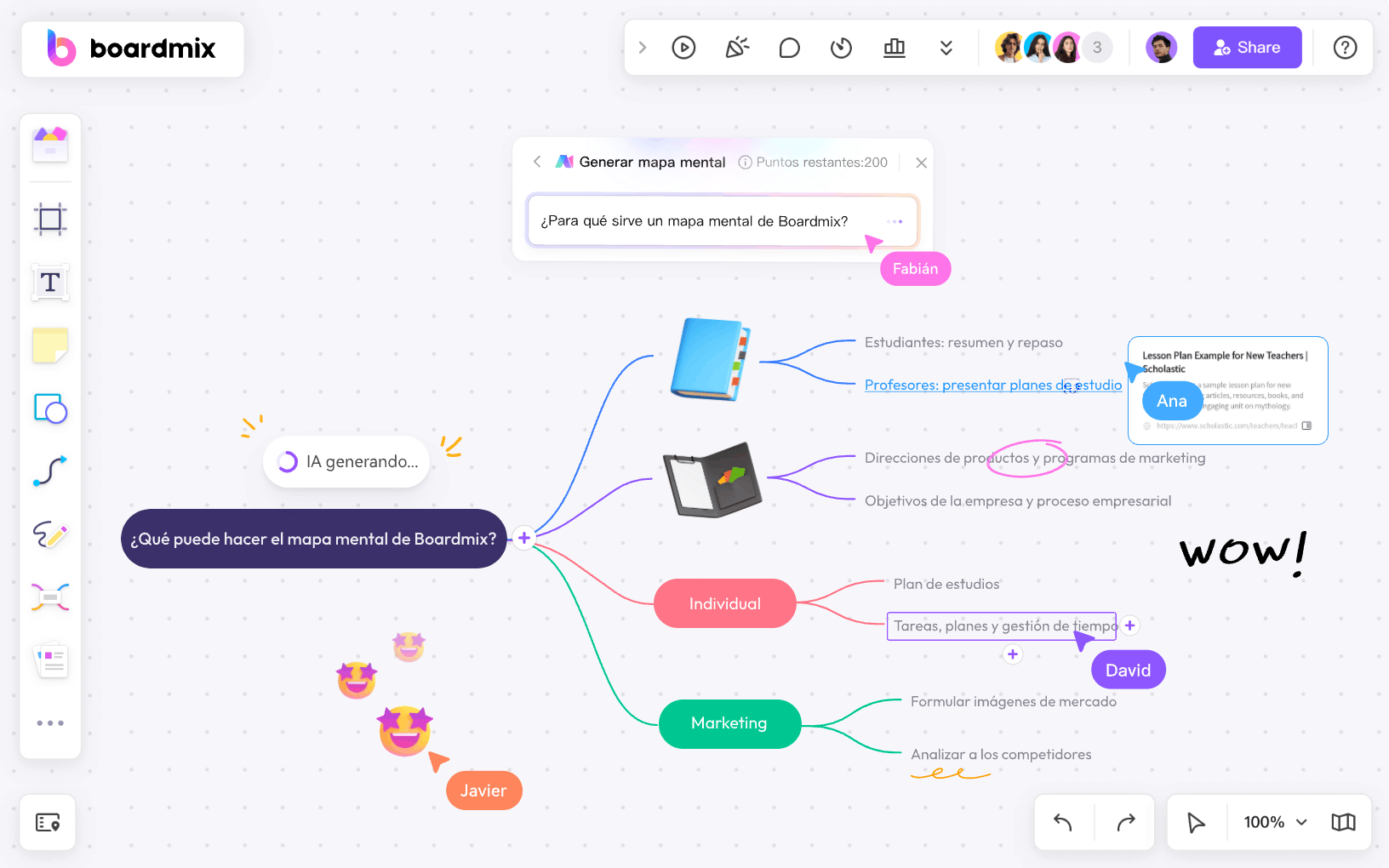
A continuación, presentamos un paso a paso detallado de cómo crear un cuadro sinóptico en Boardmix.
Paso 1: Regístrese e inicie Sesión en Boardmix
Para empezar a utilizar Boardmix, es necesario registrarse en su plataforma y crear una cuenta. Una vez que haya confirmado su correo electrónico y creado una contraseña, puede iniciar sesión para acceder a todas las funcionalidades de Boardmix.
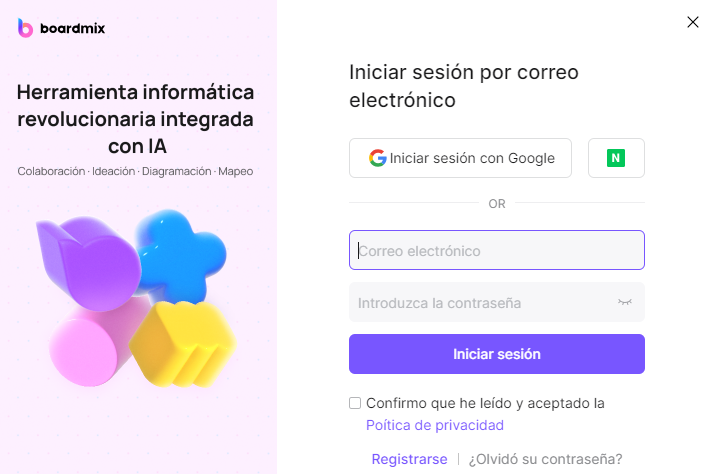
Paso 2: Cree un nuevo tablero
Una vez que haya iniciado sesión, se le presentará el panel de control de Boardmix. Aquí, puede crear un nuevo tablero haciendo clic en el botón "Nuevo tablero".
Paso 3: Elija una plantilla de cuadro sinóptico
Boardmix ofrece una variedad de plantillas prediseñadas que pueden hacer que el proceso de creación de un cuadro sinóptico sea mucho más sencillo. Simplemente puede seleccionar la plantilla que mejor se adapte a sus necesidades y personalizarla a su gusto.
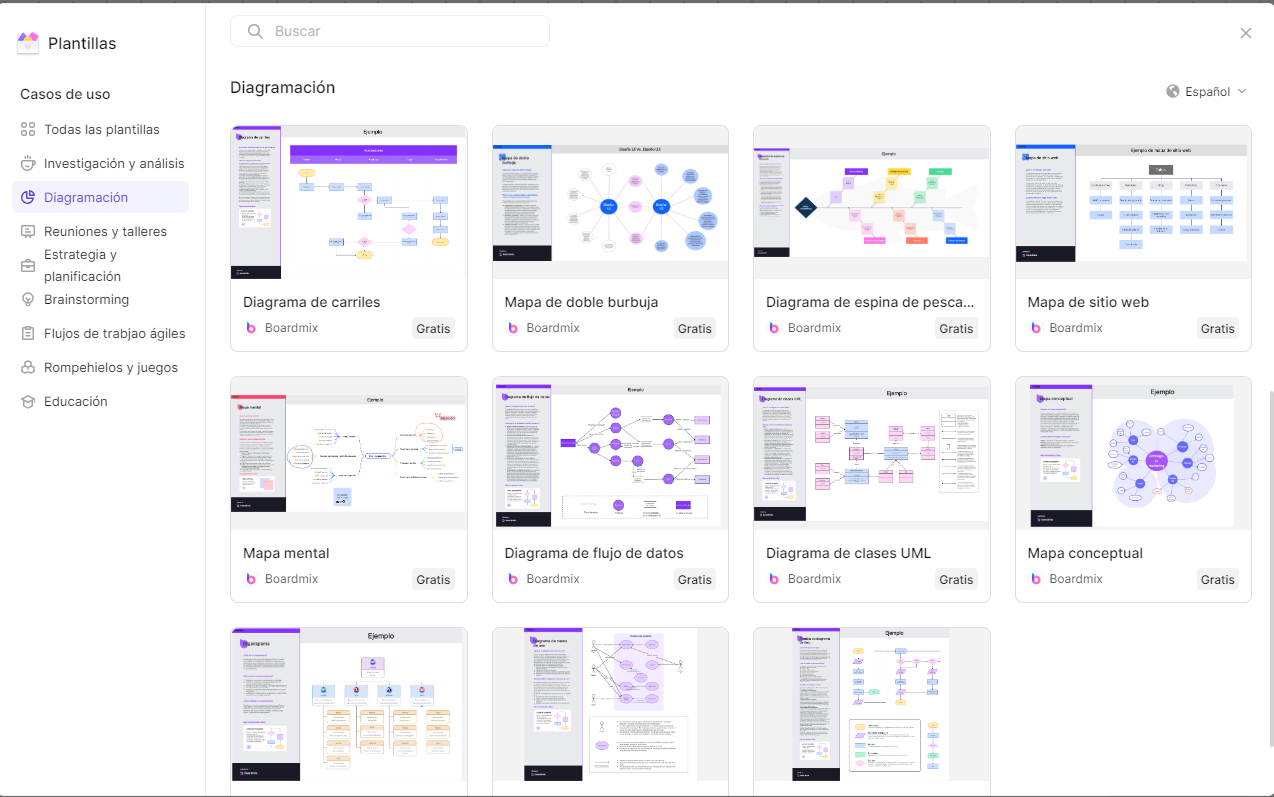
Paso 4: Personalice su cuadro sinóptico
Una vez que haya seleccionado una plantilla, puede comenzar a personalizarla. Puede añadir nodos, cambiar los colores, añadir texto, imágenes y mucho más. La interfaz intuitiva de Boardmix hace que este proceso sea fácil y sencillo.
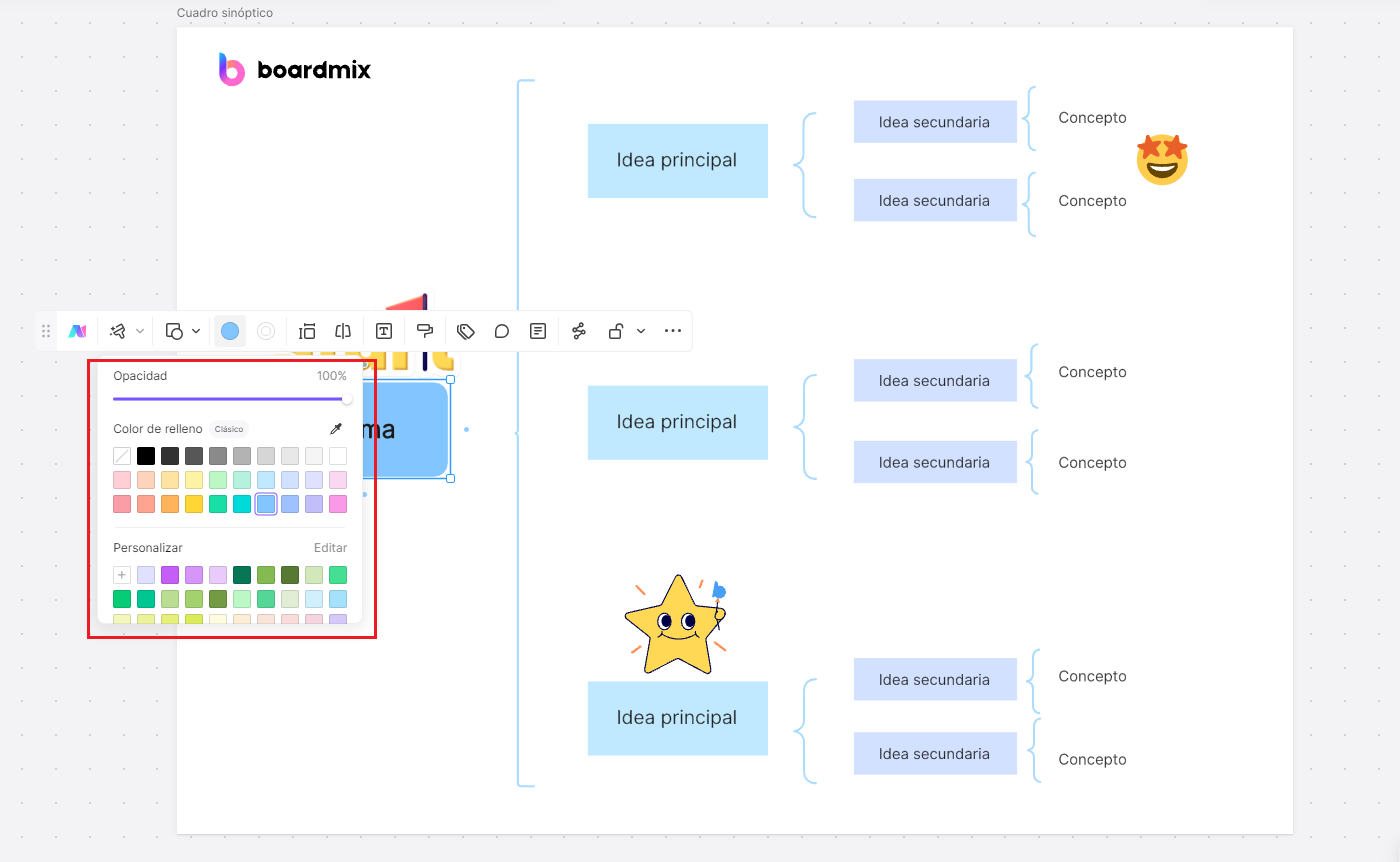
Paso 5: Guarde y comparta su cuadro sinóptico
Finalmente, cuando estés satisfecho con su cuadro sinóptico, puede guardarlo y compartirlo con otros. Boardmix permite la colaboración en tiempo real, lo que significa que otras personas pueden trabajar contigo en su cuadro sinóptico al mismo tiempo.
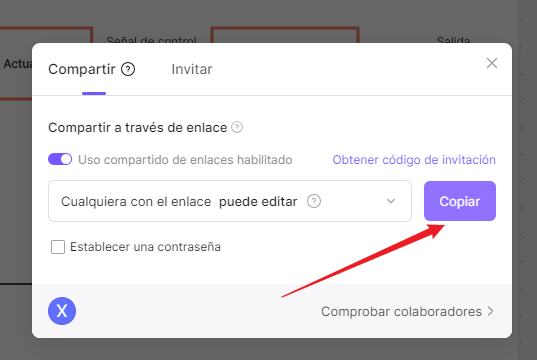
Conclusión
Los cuadros sinópticos facilitan la manera de organizar y visualizar la información. Puede crear fácilmente cuadros sinópticos en Word siguiendo los pasos indicados en este artículo. Sin embargo, si está buscando funciones más avanzadas o colaborativas, podría considerar Boardmix. Esta herramienta ofrece una variedad de características que permiten a los usuarios crear cuadros sinópticos detallados y estéticamente agradables. Además, su función de colaboración en tiempo real permite a los miembros del equipo trabajar juntos en el mismo proyecto, lo que puede mejorar la eficiencia y la cohesión del equipo. ¡No dude en probarlo!